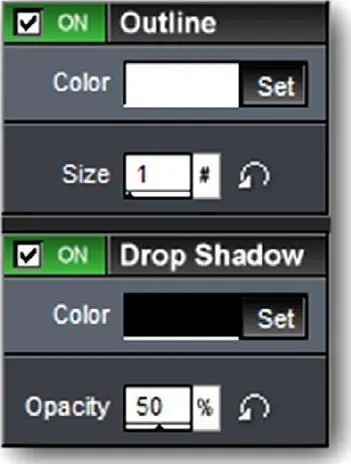Уменьшим четкость слоя задника, добавив ему некоторое размытие.
6. Установите значение Blur(Размытие) для слоя 4 в 25 %.
Обратите внимание, что слой теперь выглядит вышедшим из фокуса. Вы добавили заднику некое искусственное размытие. Это заставляет задник выглядеть расфокусированным и является отличным способом имитации эффекта глубины резкости, который имеет место при фокусировке рефлекс-камер.
Размытие может быть изменено от 0 % до 100 %. По умолчанию оно 0 % у всех слоёв, то есть они совершенно резкие. Увеличение размытия до 100 % настолько снижает нечеткость слоя, что почти невозможно сказать, что на нем изображено.
Опция Sharpen(Резкость) — антипод опции Blur(Размытие). Использование размытия заставляет изображения выглядеть расфокусированными. Резкость пытается сделать их более четкими. В отличие от размытия резкость, однако, — это нечто такое, чем нужно пользоваться с осторожностью.
Резкость работает, увеличивая четкость границ между каждым пикселем изображения. Пиксели — это цветные квадратики, которые соединены в огромных количествах и делают изображение похожим на изображение.
Резкость делает края каждого из пикселей изображения более отчетливыми.
Повышение резкости помогает сделать некоторые изображения немного более резкими, но оно может увеличить гранулированность изображения и понизить качество. Если Вы используете опцию резкости, медленно тяните ползунок вправо, увеличивая значение резкости и внимательно следя за результатом в панели [ After] ([После редактирования]). Значения резкости на практике ограничены величинами, начиная с которых проступает гранулированность изображения.
Продвинемся дальше и сделаем некоторые дополнительные изменения вида слоёв, используя другие имеющиеся инструменты. Опцию Hue(Оттенок) мы рассмотрим в конце этого раздела. Пока же улучшим слои с помощью контурных рамок, добавим тени и изменим цвет.
7. Выберите слой 4 и переключите Colorize(Цвет) в состояние ON(Вкл), щелкнув в пустом флажковом окошке OFF(Выкл).
8. Щелкните по кнопке Set(» [Выбрать цвет]) рядом с полем Color(Цвет) и используйте Color Picker(Подборщик цвета), чтобы выбрать оттенок серого, который Вам нравится.
9. Щелкните снова по Set Color(Выбрать) в этом же подборщике цвета.

Colorize(Цвет) — инструмент, используемый, чтобы изменить все цвета изображения на оттенки только одного цвета. В случае, когда Вы выбираете серый цвет, каждый цвет в изображении станет оттенком серого, основанным на значении цвета оригинального изображения.
Может использоваться любой цвет, который можно установить в подборщике цвета. Это неплохой способ разнообразить вид слоёв; способ практикуется в моментальной черно-белой фотографии.
Для быстрого выбора цвета можно использовать несколько специальных предопределенных цветов в подборщике цвета. Выбирая заменяющий цвет, откройте подборщик цвета и щелкните по кнопке Hex. Это позволит устанавливать цвета, печатая их название или сетевое шестнадцатеричное значение. Чтобы получить изображение типа антик, Вы можете напечатать цвет ' sepia'. Самые общепринятые названия цвета будут работать.
Пришло время добавить контурную рамку и тень в остальных трех слоях.
10. Выберите слой 3 и щелкните по пустому флажковому окошку OFF(Выкл) перед Outline(Контур). Это установит флажок во флажковом окошке и включит состояние ON(Вкл).
11. Щелкните по пустому флажковому окошку OFF(Выкл) перед Drop Shadow(Тень). Это установит флажок во флажковом окошке и включит состояние ON(Вкл).
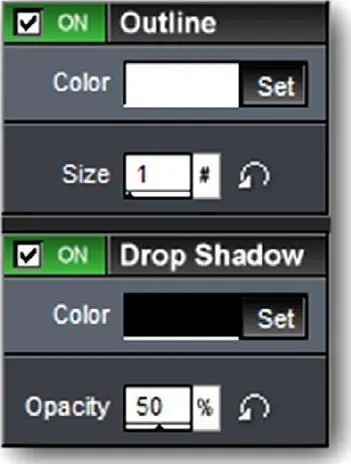
И контурная рамка, и тени — отличные элементы для добавления слоям глубины. Контурные рамки отделяют слои друг от друга, если они находятся 'в стопке'. Падающие тени придают слайду трехмерный вид, создавая иллюзию, что между слоями есть некоторое пространство.
Опция Outline(Контур) проста. Включение ее создаст замкнутую контурную рамку вокруг внешнего края слоя. Цвет контурной рамки может быть выбран, используя тот же режим, что и для функции Colorize(Цвет).
Можно изменить толщину контурной рамки, щелкая по значению Size(Размер) и перемещая влево и вправо ползунок, появляющийся после щелчка.
Читать дальше